Fetch.AI 앱을 사용하는 동안 문제가 발생하면 이러한 문제를 해결하기 위해 무엇을 해야 할지 모를 가능성이 높습니다. 그러나 우리가 당신을 돕기 위해 여기에 있기 때문에 걱정하지 마십시오. 이 기사에서는 Fetch 앱과 방법에 대해 자세히 알아봅니다. Mac에서 Fetch 제거 다른 것을 사용하다 쉬운 제거 방법.
컴퓨터에서 Fetch 앱을 성공적으로 제거할 수 있도록 우리가 말하는 모든 단어를 따르는 것이 좋습니다. 원하는 경우 문제를 해결한 후 다시 설치할 수 있습니다. 따라서 추격을 중단하고 이 기사부터 시작하겠습니다.
내용 : 1부. Mac에서 Fetch를 제거하는 가장 빠른 방법파트 2. Mac에서 수동으로 Fetch 제거: 따라야 할 단계파트 3. Fetch 애플리케이션이란 무엇입니까?4 부. 결론
1부. Mac에서 Fetch를 제거하는 가장 빠른 방법
보다 쉽게 작업할 수 있도록 소프트웨어를 제거하는 가장 좋은 방법을 얻었습니다. 이 방법은 가장 안전하고 가장 빠른 방법으로 알려져 있습니다. 쓸모없는 앱을 제거하고 원치 않는 데이터 제거 컴퓨터 Mac에서. 이 방법은 전문적이고 강력한 도구인 iMyMac PowerMyMac.
무엇인가 iMyMac PowerMyMac? 가져오기 앱을 제거하기 위해 이 도구를 선택하는 이유는 무엇입니까?
PowerMyMac은 단순히 사용자를 돕기 위해 개발된 청소 도구입니다. Mac 속도 최적화 파일을 제거하여 더 많은 공간을 확보할 수 있습니다. 그것은 다양한 종류의 기능을 가지고 있으며 모두 매우 유용합니다 기기 정리.
이제 Mac에서 Fetch를 제거하는 데 가장 도움이 되는 기능인 앱 제거 프로그램도움이 될 수있는 응용 프로그램 및 관련 파일을 완전히 삭제 동시에 컴퓨터에서.

Mac에서 Fetch를 제거하기 위해 PowerMyMac이 어떻게 작동하는지 알고 싶다면 여기에서 단계를 읽으십시오.
- Mac을 열고 소프트웨어 PowerMyMac을 설치하십시오.
- 열기 앱 제거 프로그램 기능을 선택한 다음 주사
- 스캔이 완료되면 찾기 술책 그것을 클릭하십시오.
- 이제 선택하십시오. CLEAN 삭제 프로세스가 즉시 시작됩니다.
- 제거 프로세스가 완료되면 "청소 완료" 표시가 나타납니다.

Mac에서 Fetch를 제거하는 것뿐만 아니라 이 강력한 제거 프로그램을 사용하여 다음을 수행할 수도 있습니다. Photoshop을 완전히 제거, Xcode, Office 또는 Mac 컴퓨터에서 삭제하기 어려운 기타 소프트웨어.
PowerMyMac은 쓸모없는 데이터 찾기 및 삭제 (예: 오래된 파일, 대용량 파일, 정크 파일, 중복 데이터, 유사한 이미지 등). 원하는 경우 파일을 영구적으로 삭제할 수도 있습니다. 또한 이 앱은 검색 기록에 있는 모든 항목을 삭제하여 개인 정보를 보호할 수도 있습니다. 그것을 시도하고 그것의 장점을 경험하십시오!
파트 2. Mac에서 수동으로 Fetch 제거: 따라야 할 단계
방법을 알고 싶다면 Mac에서 Fetch 소프트웨어를 수동으로 제거, 우리는 또한 당신을 도울 수 있는 단계별 가이드를 제공할 것입니다.
그러나 수동 방법은 매우 긴 프로세스가 될 수 있으므로 많은 시간, 노력 및 인내가 필요함을 상기시켜 드리고 싶습니다. 수동 방법을 사용하여 Mac에서 Fetch를 제거하는 경우 프로세스에만 집중할 수 있도록 다른 작업이 없는지 확인하십시오.
방법은 다음과 같습니다.
- 종료 Fetch 앱에서 독
- 실행 파인더다음을 클릭 어플리케이션 폴더
- Find 술책 를 향해 드래그합니다. 휴지통 아이콘을 선택하거나 가져오기 아이콘을 마우스 오른쪽 버튼으로 클릭하고 휴지통으로 이동
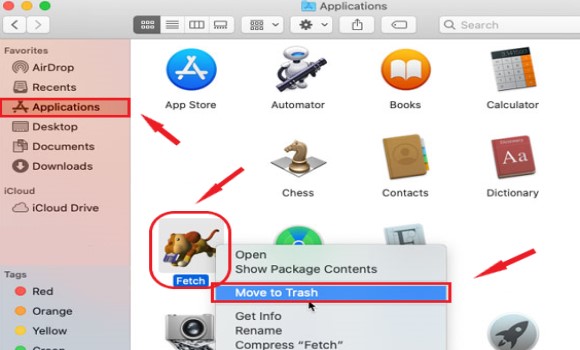
- Fetch on Mac을 완전히 제거하려면 다음을 수행해야 합니다. 모든 캐시, 기본 설정 파일 또는 로그 파일 삭제. 예를 들어
~/Library/Cache/그리고~/Library/Preference/폴더에서 다음 파일/폴더를 찾아 모두 제거합니다.
-
fetchsoftworks.Fetch Fetch CacheFetch PrefsFetch Shortcutswidget-com.fetchsoftworks.widget.fetchupload.plistfetchsoftworks.Fetch.plistfetchsoftworks.Fetch.Shortcuts.plist
등 ......
- 그런 다음 휴지통 아이콘 및 히트 휴지통 비우기
수동 프로세스는 시간이 오래 걸릴 수 있으므로 PowerMyMac의 App Uninstaller 도구를 사용하여 다음을 수행하는 것이 좋습니다. Mac에서 Fetch를 자동으로 제거, 작업을 더 쉽게 할 수 있을 뿐만 아니라 컴퓨터에 유용할 수 있는 다른 기능도 있습니다.
파트 3. Fetch 애플리케이션이란 무엇입니까?
Fetch Softworks에 대해 많이 알고 계십니까? 사용자라면 앱이 어떻게 작동하는지 알 것입니다. 그렇지 않은 경우 Fetch.AI 앱에 대한 간략한 소개와 함께 안내해 드리겠습니다.
가져오기 애플리케이션 많은 사용자가 매우 유용한 응용 프로그램 또는 소프트웨어로 간주합니다. 이 앱을 사용하면 컴퓨터에서 다른 컴퓨터로 다양한 유형의 파일을 공유하고 전송할 수 있습니다. 다른 장치로 전송하려는 이미지, 문서, 비디오, 오디오 및 기타 유형의 데이터를 보낼 수 있습니다.
그러나 Fetch는 현재 App Store에서 더 이상 사용할 수 없습니다. 그래서 사용자들은 더 이상 앱을 사용하기 어려워합니다. 더군다나 그것이 나타나기 시작했다는 것입니다. 다양한 유형의 문제 사용자가 Mac에서 Fetch를 제거하기를 원하게 만들었습니다. 이러한 문제는 무엇입니까? 일부 문제는 갑자기 글리칭이 발생하거나 전화가 끊기는 형태로 발생합니다. 전송하려는 파일이 앱에 표시되지 않는 경우도 있습니다.
따라서 Fetch 앱도 사용 중 문제가 발생하면 Fetch from Mac을 제거하여 문제를 해결하는 방법을 알아보세요.
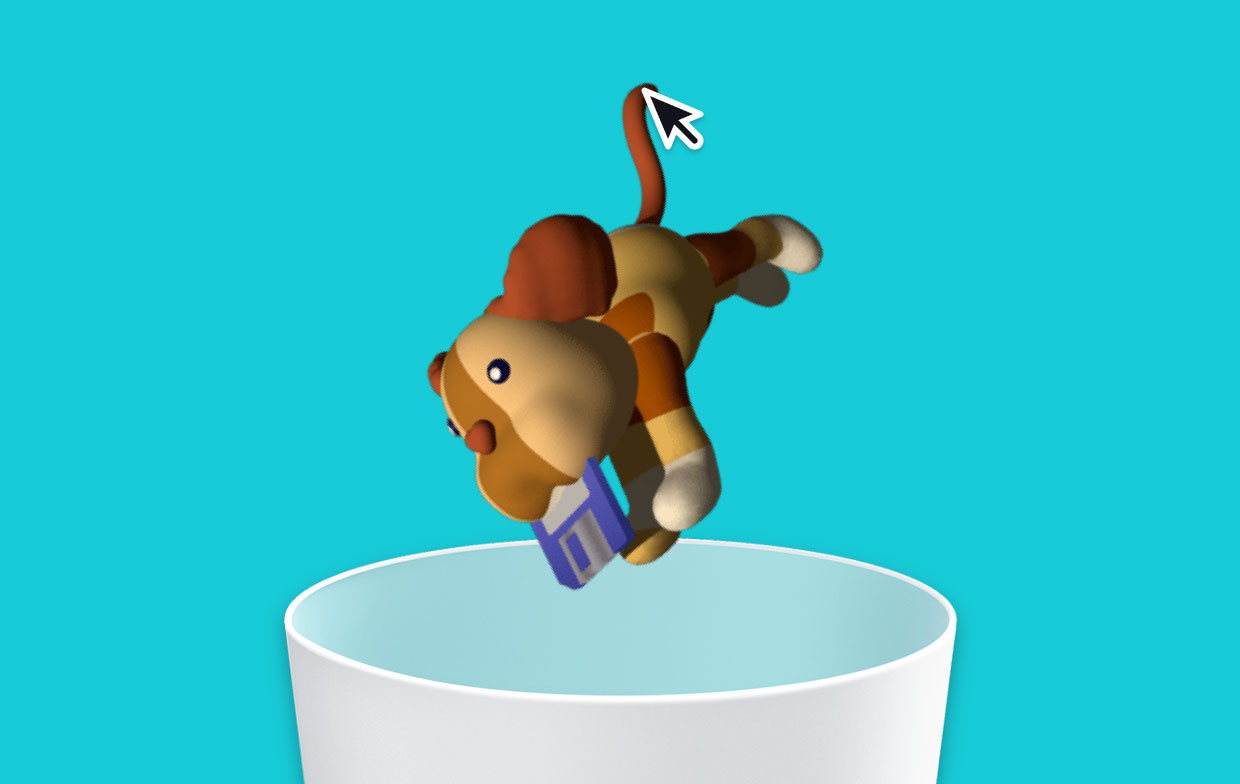
4 부. 결론
이제 드디어 유용한 정보를 많이 얻었습니다. Mac에서 Fetch를 제거하는 방법, 아마도 당신은 이미 앱 문제를 해결하는 방법을 알고 있을 것입니다. Fetch 앱을 삭제하고 제거하면 App Store에서 더 이상 Fetch.AI 앱을 사용할 수 없으므로 되돌릴 수 없습니다.
그리고 원한다면 더 빠르고 효율적인 방법 컴퓨터에서 Fetch를 제거하는 경우 항상 iMyMac PowerMyMac 도구를 사용하여 도움을 받을 수 있습니다.



